
Hình nền động hoạt hình cung cấp một cách tuyệt vời để tùy chỉnh màn hình khóa iPhone của bạn theo cách bạn thích, tuy nhiên Apple không làm cho nó dễ dàng sử dụng hình nền hoạt hình của riêng bạn trên iPhone 11 hoặc iPhone 11 Pro. Trong hướng dẫn này, chúng tôi sẽ giúp bạn tạo và áp dụng hình nền sống động trên iPhone của bạn và có một hình nền chuyển động trên màn hình khóa iPhone của bạn.
Hướng dẫn này phù hợp với tất cả các mẫu iPhone hỗ trợ 3D Touch hoặc Haptic Touch, vì vậy bạn có thể sử dụng hướng dẫn này để tạo và áp dụng hình nền hoạt hình trên iPhone 11, iPhone 11 Pro, iPhone XS, iPhone XR trở lên. Tất cả iPhone có nút home như iPhone 8, điện thoại Iphone 7 và iPhone 6s cũng được hỗ trợ.
Áp dụng một hình nền sống động trên iPhone có thể rất thú vị. Bằng cách này, bạn có thể có hoạt hình yêu thích được cá nhân hóa làm hình nền của mình, có thể chứa GIF phim hoạt hình yêu thích của bạn, video con bạn hoặc pet pet hoặc chỉ là một hoạt hình thú vị mà bạn thích.
Cách tạo và áp dụng hình nền hoạt hình trên iPhone
Để tạo hình nền sống từ GIF hoặc video, bạn cần tải xuống ứng dụng IntoLive miễn phí, đó là có sẵn ở đây miễn phí. Khi bạn đã tải xuống ứng dụng IntoLive, hãy tải xuống tệp GIF hoặc video mà bạn muốn tạo hình nền từ cuộn camera iPhone của bạn.
1. Bây giờ, bạn đã có thời gian để tạo một hình nền hoạt hình cho iPhone 11. Khởi chạy ứng dụng IntoLive và nhấn vào thư mục Album có chứa GIF hoặc video của bạn.
2. Bây giờ hãy tìm GIF, video, ảnh, ảnh trực tiếp hoặc chụp mà bạn muốn biến thành hình nền hoạt hình cho iPhone và nhấn vào nó.
3. Từ màn hình tiếp theo điều chỉnh hình nền hoạt hình bằng cách chụm và kéo vào nó.
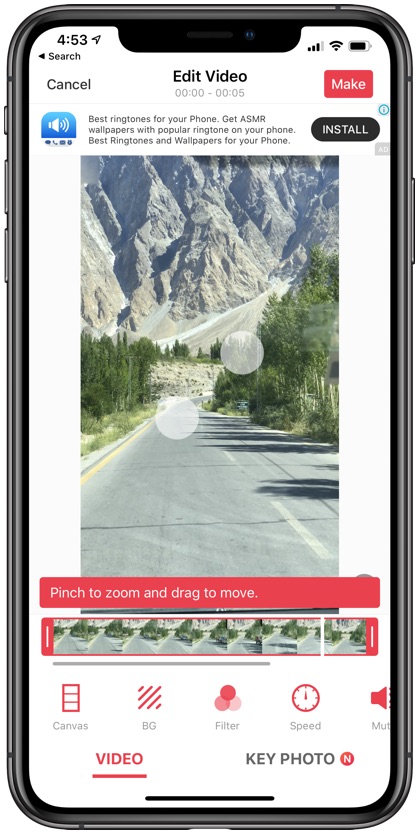
4. Tiếp theo thay đổi kích thước của dòng thời gian để bao gồm các phần bạn muốn có trong hình nền hoạt hình của bạn. Bạn cũng có thể thêm bộ lọc, thay đổi tốc độ và thực hiện các chỉnh sửa khác từ cùng một màn hình.
5. Sau khi chỉnh sửa xong hình nền iPhone hoạt hình của bạn, hãy nhấn vào nút ‘Tạo hình từ trên xuống.
6. Từ menu, chạm vào ‘Không lặp lại.
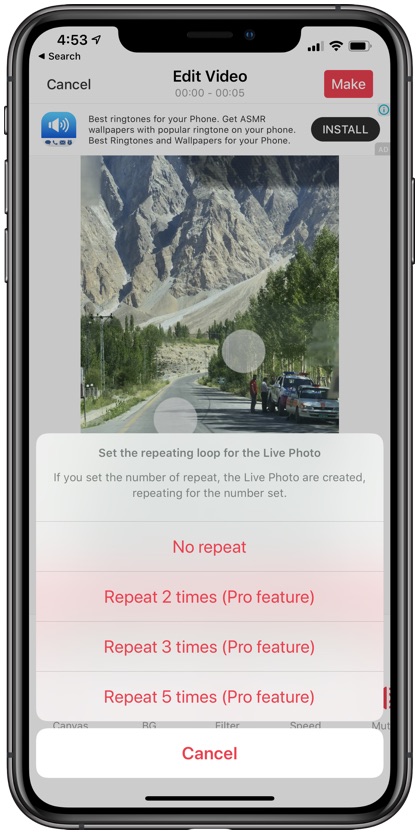
7. Hãy để ứng dụng chuẩn bị hình nền hoạt hình cho bạn và sau đó nhấn vào tùy chọn Lưu ảnh trực tiếp.
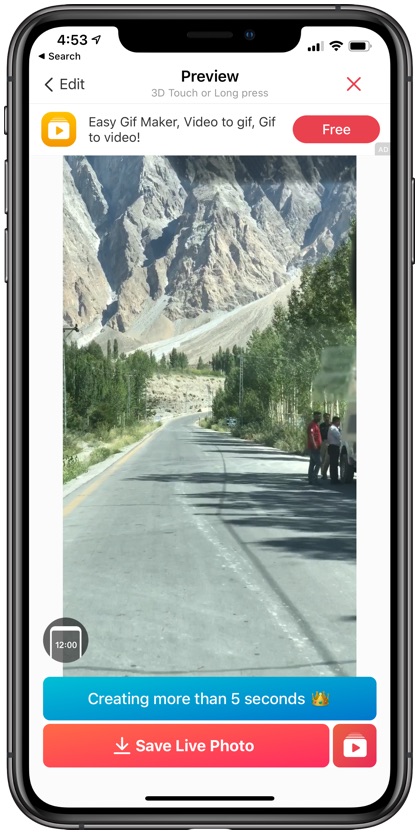
8. Khi bạn nhận được ‘Đã lưu vào hình ảnh Thông báo thoát khỏi ứng dụng IntoLive và mở ứng dụng Ảnh.
9. Từ đó chạm vào hình ảnh và sau đó vào nút chia sẻ từ phía dưới bên trái của màn hình.
10. Cuộn lên và chạm vào Sử dụng làm tùy chọn Hình nền. Sau đó chạm và giữ trên màn hình để xem hình nền sống động của bạn hoạt động.
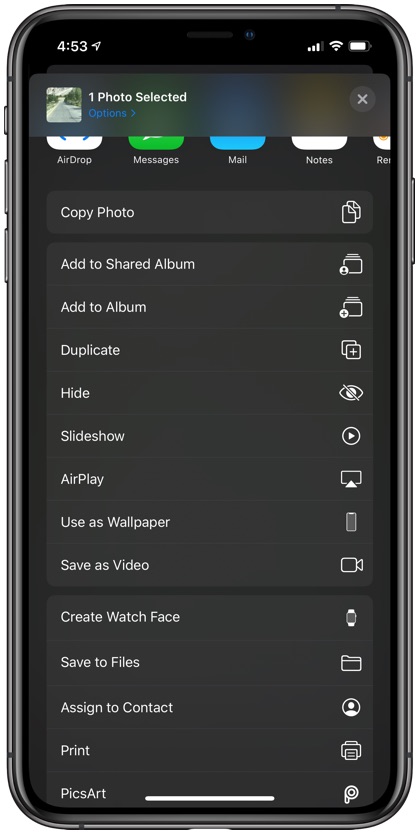
11. Cuối cùng, nhấn nút ‘Đặt nút và chọn‘ Đặt tùy chọn Khóa màn hình khóa.

Đó là nó. Cuối cùng bạn đã có thể áp dụng Hình nền động hoạt hình trên iPhone của mình. Truy cập màn hình khóa để xem hình nền iPhone hoạt hình của bạn hoạt động.
Nếu bạn có bất kỳ câu hỏi nào liên quan đến cách áp dụng hình nền hoạt hình trên iPhone của bạn, thì hãy cho chúng tôi biết trong phần bình luận bên dưới.
Tìm kiếm một số hình nền iPhone mát mẻ? Sau đó kiểm tra bộ sưu tập hình nền iPhone của chúng tôi ở đây.
